Win11怎么暂停系统更新?Win11暂停更新教程
分类:win11教程 2021-08-08
导读: Win11怎么暂停系统更新?Win11暂停更新教程--许多小伙伴在使用电脑的时候非常不喜欢电脑时不时的更新,而且更新系统后甚至可能带来一些bug。那么就有小伙伴在问,要怎么暂停系统的更新呢?下面小编就带着大家一起看看具体怎么操作吧! 操作方法: 1、...
许多小伙伴在使用电脑的时候非常不喜欢电脑时不时的更新,而且更新系统后甚至可能带来一些bug。那么就有小伙伴在问,要怎么暂停系统的更新呢?下面小编就带着大家一起看看具体怎么操作吧!
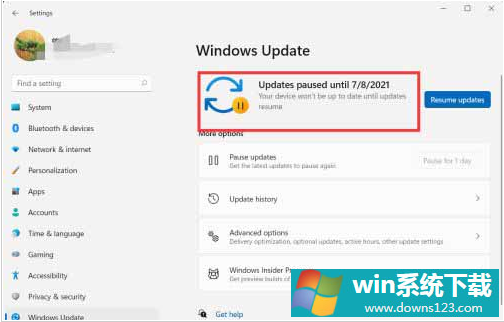
操作方法:
1、打开开始菜单后,找到并点击Settings设置选项。
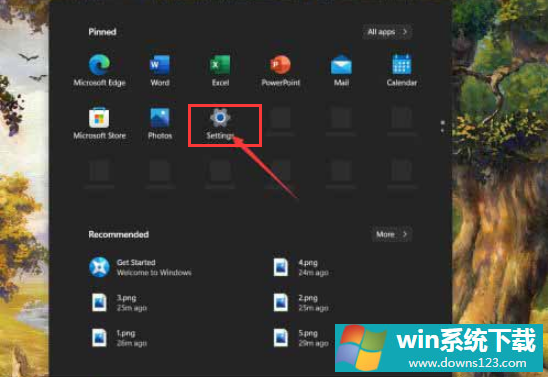
2、跳转页面后,鼠标点击打开Windows Update选项。
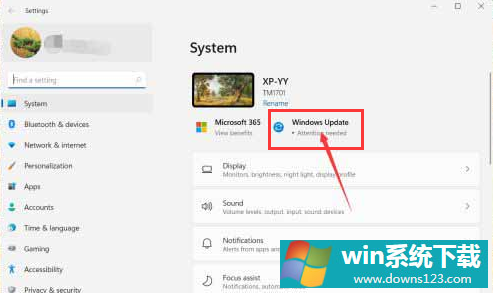
3、在该栏目下的Pause updates选项右侧点击Pause for 1 week按钮即可暂缓更新。
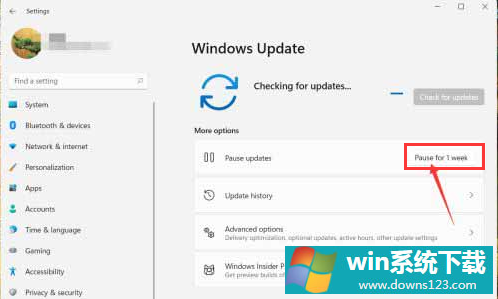
相关文章
- 电脑公司免激活win11 64位全能稳定版v2022.01
- 萝卜家园64位win11共享全新版v2022.01
- 雨林木风win11干净不死机版64位v2022.01
- 番茄花园最新win11 64位超速无死机版v2022.01
- 深度技术win11娱乐内部版64位v2022.01免激活
- 系统之家win11便携增强版64位v2022.01免激活
- Win11不能识别USB设备怎么办?Win11无法识别USB设备的解决方法
- 如何在Win11上本地显示CPU、GPU和RAM使用情况?
- Win11照片查看器如何设置?Win11照片查看器设置方法
- Win11窗口背景颜色如何设置?Win11窗口背景颜色设置的方法


